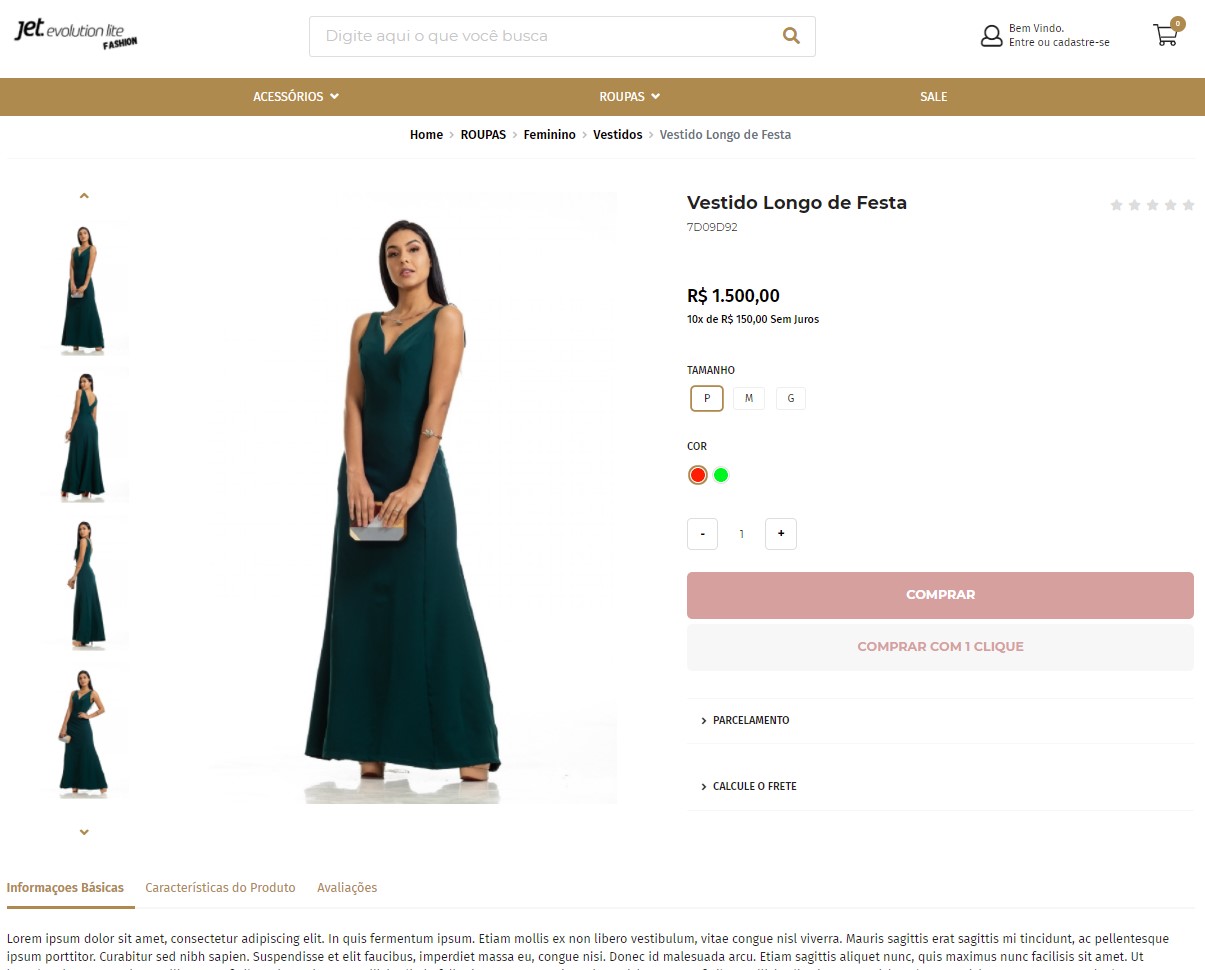Plataforma Evolution Lite – Cadastro de referências e variações
Caminho: Painel administrativo >> Produtos >> Configurações do produto >> Variações de produtos (grade)
Descrição: Ferramenta que permite criar para cada produto da loja virtual, inúmeras combinações de grade (cor: amarela, tamanho: P modelo: masculino / cor: azul tamanho: P modelo: feminino e etc.) tornando a gestão de produtos mais flexível e completa ao Lojista, tanto para controle de estoque como na gestão de imagens por combinação.
O primeiro passo é cadastrar uma nova referência, que será a base que irá receber todas as variações. Exemplo: criada a referência “cor”, que irá receber todas as cores que estarão disponíveis nessa referência.
As variações do produto permitem que em um mesmo produto, a loja possa disponibilizar diferentes modelos entre Cor, Tamanho, Voltagem, etc.
Você poderá conferir nosso tutorial através do vídeo abaixo:
Configuração:
 Imagem 1 – Referencias e variações cadastradas
Imagem 1 – Referencias e variações cadastradas
1 – Nome: exibe o nome da referência cadastrada.
2 – Tipo de referência: mostra o tipo de exibição da variação, que pode ser exibida como: imagem (o cliente faz o upload da imagem da variação), texto ou uma cor escolhida na paleta de cores do sistema.
3 – Reordenar: Botão para reordenar as variações cadastradas (as variações serão exibidas na loja conforme a ordem configurada).
4 – Nova variação: botão para cadastrar uma variação na referência selecionada.
5 – Editar: botão para editar a referência selecionada.
6 – Excluir: botão para excluir a referência selecionada (para excluir a referência, é preciso primeiro excluir todas as variações cadastradas nela).
7 – Nome da variação: exibição do nome da variação.
8 – Tipo da variação: exibe o tipo da variação escolhida para a referência.
9 – Editar: botão para editar a variação.
10 – Excluir: botão para excluir a variação.
11 – Cadastrar Referência: botão para cadastrar a nova referência.
Cadastrando uma nova referência
Ao clicar no botão Cadastrar Referência, você poderá dar inicio ao cadastro das referências de seus produtos e suas respectivas variações.
 Imagem 2 – Cadastrando uma referencia de imagem
Imagem 2 – Cadastrando uma referencia de imagem
1 – Nome: campo para ser informado o nome da nova referência.
2 – Tipo de exibição: opções para selecionar o tipo de exibição (tipo texto, imagem ou paleta de cores).
3 – Cancelar: cancela o cadastro da referência.
4 – Salvar: salvar a nova referência.
Referência do tipo paleta de cores
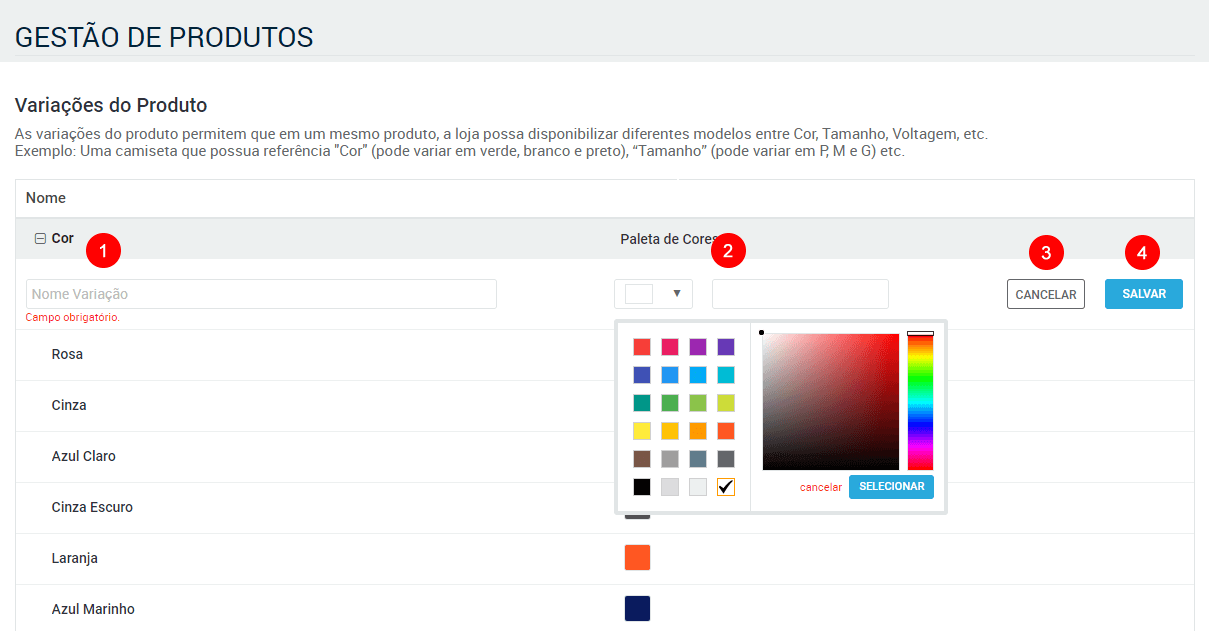 Imagem 3 – Cadastrando referencia de cor
Imagem 3 – Cadastrando referencia de cor
1 – Nome: campo para ser informado o nome da nova variação.
2 – Tipo de exibição: opção para selecionar a cor na paleta do sistema.
3 – Cancelar: cancela o cadastro da variação.
4 – Salvar: salvar a nova variação.
Referência do tipo texto
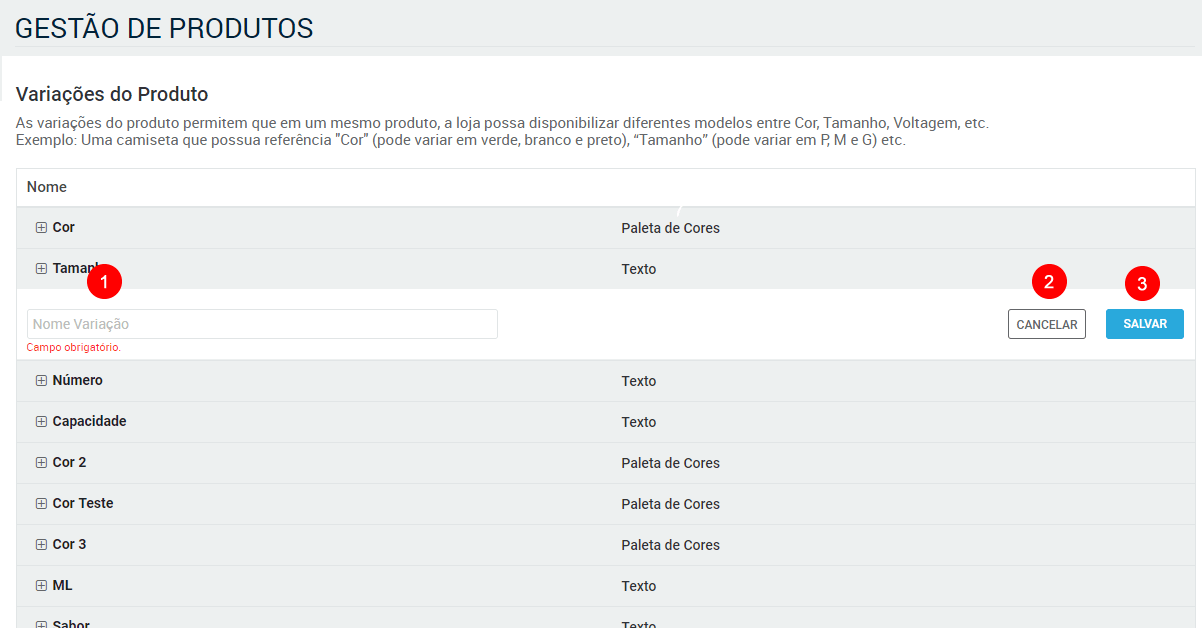 Imagem 4 – Cadastrando referencia de texto
Imagem 4 – Cadastrando referencia de texto
1 – Nome: campo para ser informado o nome da nova variação: o nome cadastrado será o nome da variação.
2 – Cancelar: cancela o cadastro da variação.
3 – Salvar: salvar a nova variação.
Referência do tipo imagem

Imagem 5 – Cadastrando referencia de imagem
1 – Nome: campo para ser informado o nome da nova variação.
2 – Tipo de exibição: opção para fazer o upload da imagem da variação (nesse caso, todas as imagens das variações devem ser previamente criadas pelo lojista).
3 – Cancelar: cancela o cadastro da variação.
4 – Salvar: salvar a nova variação.
Área Pública
Confira abaixo como um produto que possui variações do tipo texto e paleta de cores será exibido em sua loja:
Imagem 6 – Área pública